

By Adela D. Louie, Last updated: October 7, 2022
È vero che il Samsung Smart Switch è davvero utile se si desidera passare da una determinata marca di telefono a un dispositivo Samsung. Ma non tutti i dispositivi sono perfetti, cosa devi fare quando Samsung Smart Switch bloccato? In realtà è uno dei dilemmi più comuni che incontrerai quando inizi a utilizzare l'app Smart Switch.
La cosa non così buona è che può rimanere bloccato all'inizio, durante il processo e anche quando sei nel 99% del processo di utilizzo dell'app, quindi sarà davvero scomodo se ciò accade. È sempre possibile che il processo di trasmissione venga interrotto.
In questo articolo, discuteremo alcune delle soluzioni che puoi utilizzare per risolvere il dilemma bloccato di Samsung Smart Switch. Dalle soluzioni comuni alle migliori soluzioni alternative, le discuteremo tutte e ti forniremo una soluzione trasferire i dati da Android a iPhone senza problemi se avete bisogno.
Per questo motivo, condivideremo con te anche uno dei modi più stabili e migliori per trasferire i tuoi file da un dispositivo al tuo nuovo dispositivo Samsung.
Parte n. 1: Possibili motivi per cui Samsung Smart Switch è bloccatoParte n. 2: quali sono le possibili soluzioni al dilemma bloccato di Samsung Smart Switch?Parte #3: Qual è il modo migliore per trasferire i tuoi dati da un dispositivo a un altro?Parte #4: Per riassumere tutto
Per essere in grado di risolvere in definitiva un problema o un dilemma, è giusto imparare e identificare i motivi per cui si è verificato o si sta verificando questo dilemma. In questa parte dell'articolo, condivideremo con te alcuni dei possibili motivi per cui il Samsung Smart Switch si è bloccato.
Puoi facilmente determinare quando Samsung Smart Switch si è bloccato; è quando noti sempre una schermata in cui la percentuale, così come la barra di avanzamento, è bloccata. E sono stati così per un bel po' di tempo.
Ciò che potrebbe essere fastidioso per alcuni utenti è quando l'app è bloccata allo 0% o al 99%, è quando è davvero difficile determinare se l'app sta andando avanti o se il trasferimento dei file è finalmente terminato. È meglio quando hai ricevuto notifiche o messaggi di errore, tuttavia, a volte non esiste un'unica misura che possa dire se l'app sta facendo il suo lavoro o meno.
Nel caso in cui anche tu stia riscontrando lo stesso dilemma e desideri conoscere le possibili ragioni di ciò, puoi utilizzare l'elenco seguente come riferimento.
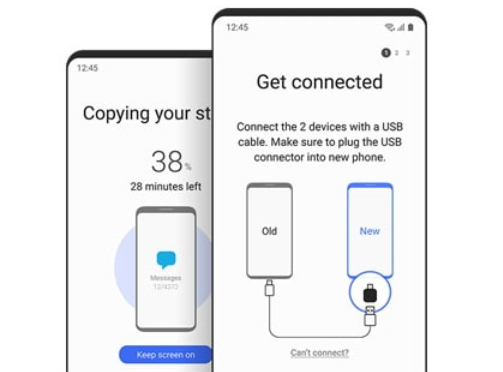
Se hai cercato sul Web, possono esserci più possibili motivi per cui l'app Samsung Smart Switch è bloccata, questi sono solo alcuni dei motivi più riscontrati per un tale dilemma. Ed è davvero così importante che tu abbia un'idea del motivo per cui questa app è bloccata, così puoi essere in grado di cercare possibili soluzioni che potrebbero portarti a utilizzare ancora una volta l'app Samsung Smart Switch.
Ora che siamo a conoscenza dei possibili motivi per cui Samsung Smart Switch si è bloccato, passiamo ora alle possibili soluzioni a cui potremmo fare riferimento per risolvere il suddetto dilemma.
Prima di passare all'elenco delle possibili correzioni, devi prima controllare alcuni dei punti che devi preparare. Questo ti aiuterà anche a determinare se è giusto concludere che potrebbe esserci qualcosa di sbagliato nel tuo Samsung Smart Switch app.
Ora, passiamo alle possibili soluzioni che puoi provare a fare quando il Samsung Smart Switch si è bloccato.
Una delle cose di base che puoi fare è assicurarti che il software di entrambi i dispositivi che utilizzerai sia aggiornato.
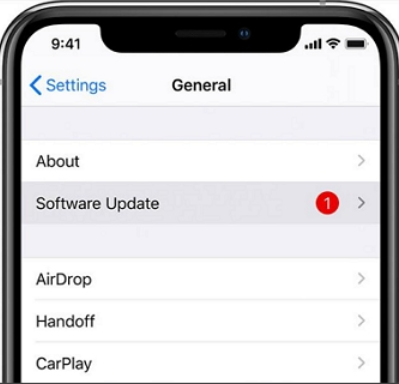
Uno dei possibili motivi per cui possono esserci errori è dovuto a un'installazione danneggiata. La cosa che puoi provare a fare è reinstallare l'app Samsung Smart Switch su entrambi i tuoi dispositivi.
È vero che una connessione Wi-Fi non così stabile può influire sul funzionamento del tuo Samsung Smart Switch. Devi sempre controllare se la tua connessione Wi-Fi è buona e ripristinarla se risulta no.
Se l'errore si verifica sempre, puoi provare a trasferire un dato alla volta. Questo di solito è applicabile se hai file di grandi dimensioni che desideri trasferire. È anche un modo per assicurarti che non ci siano file o dati corrotti. Come accennato in precedenza, un file danneggiato potrebbe causare il blocco di Samsung Smart Switch.
È davvero importante che tu abbia abbastanza idee su come trasferire i tuoi file da un dispositivo a un altro o su qualsiasi piattaforma che utilizzi. È un modo in cui puoi essere in grado di fare qualcosa di carino per il tuo dispositivo, oltre ad assicurarti che tutti i dati che hai su di esso siano ben gestiti e organizzati. È positivo che disponiamo di strumenti come l'app Samsung Smart Switch.
Ora, nel caso in cui abbiamo dei dilemmi nell'utilizzo dell'app Samsung Smart Switch o Samsung Smart Switch bloccato, abbiamo la migliore alternativa che amerai sempre usare una volta provata.
Questo strumento è chiamato il Trasferimento telefonico FoneDog attrezzo. Un partner molto affidabile quando si tratta di assicurarsi che tutti i tuoi file vengano trasferiti in modo sicuro su tutti i dispositivi e le piattaforme che utilizzi.
Trasferimento telefonico
Trasferisci file tra iOS, Android e PC Windows.
Trasferisci e salva facilmente messaggi di testo, contatti, foto, video, musica sul computer.
Pienamente compatibile con i più recenti iOS e Android.
Scarica gratis

Questo strumento può anche aiutarti a creare un file di backup di tutti i dati che hai nel caso in cui si verificasse un errore e dovessi recuperare un file che è importante per te. Puoi anche usarlo per convertire file HEIC in file JPEG o PNG e persino creare una suoneria che ti farà divertire ascoltando tutte le suonerie che desideri.
Ora, dopo di te registrato il trasferimento telefonico FoneDog, controlliamo le procedure su come trasferire file da un dispositivo a un altro utilizzando lo strumento Trasferimento telefono FoneDog.

Persone anche leggereCome trasferire gratuitamente messaggi di testo da iPhone a computerMetodi su come trasferire dati da iPhone a iPhone
Nel trasferire i tuoi file devi assicurarti di scegliere uno strumento che possa davvero aiutarti bene e ricorda sempre che nulla è perfetto e che potrebbero verificarsi errori lungo il percorso. A parte il motivo per l'acquisto di un nuovo dispositivo o il passaggio a uno nuovo, devi anche considerare che la tua privacy è ben curata e utilizzata.
Esistono molti strumenti che puoi utilizzare per trasferire i tuoi file su tutti i dispositivi e correggere l'errore di Samsung Smart Switch bloccato, ed è qualcosa che dovremmo celebrare. Quindi, ricorda sempre che lo strumento FoneDog Phone Transfer è davvero la migliore alternativa all'app Samsung Smart Switch e ad altre.
Scrivi un Commento
Commento
FoneDog Phone Transfer
Trasferisci facilmente i dati tra iOS, Android e computer. Trasferisci ed esegui il backup di messaggi, foto, contatti, video e musica sul computer senza alcuna perdita.
Scarica GratisArticoli Popolari
/
INTERESSANTENOIOSO
/
SEMPLICEDIFFICILE
Grazie! Ecco le tue scelte:
Excellent
Rating: 4.7 / 5 (Basato su 84 rating)